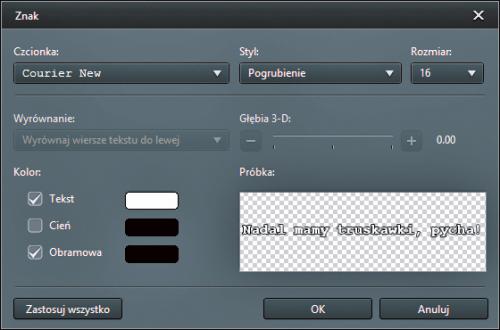Filmy z wakacji

Przejdź do biblioteki multimediów i odszukaj plik audio, np. w formacie MP3, który importowałeś. Możesz zaznaczyć jego miniaturę i, korzystając z okna podglądu, odsłuchać utwór. Następnie złap jego miniaturę, i nie puszczając lewego przycisku myszki, przeciągnij ją i upuść na obszar ścieżki audio nr 2. Nagranie pojawi się na ścieżce w postaci prostokąta.


W prostokącie reprezentującym utwór audio widoczna jest pozioma linia dzieląca go na dwie części. Linia ta zaczyna się i kończy tzw. węzłami. Jest to linia poziomu głośności. Jeśli np. chcesz, aby utwór kończył się płynnym wyciszeniem, złap węzeł kończący i, nie puszczając lewego przycisku myszki, opuść linię do samego dołu.


Klikając linię głośności w dowolnym miejscu, dodasz kolejny węzeł. Dodając je, możesz wielokrotnie zmieniać poziom głośności utworu, ustawiając go w odpowiednich momentach filmu na wyższym poziomie i wyciszając w trakcie scen, gdzie muzyka nie jest potrzebna.

Utwór audio możesz przyciąć, klikając kolejno B<>Edytuj dźwięk i Przytnij. Opcja dostępna jest po kliknięciu prawym przyciskiem myszy i wywołuje ona okno Przytnij dźwięk. Tu dokonasz niezbędnych modyfikacji.
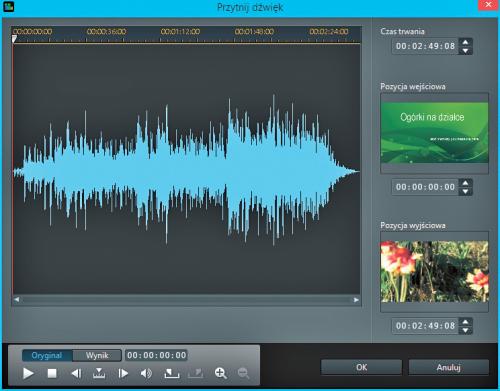

Aby dodać podpis, ustaw kursor w odpowiednim punkcie filmu na osi czasu. Następnie otwórz panel Napisy dialogowe i kliknij przycisk ze znakiem plus.
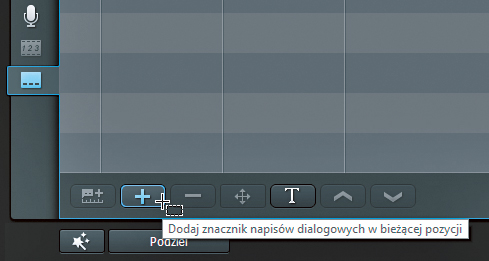

W panelu powyżej pojawi się pierwszy wiersz. W kolumnach Czas rozpoczęcia i Czas zakończenia podany jest czas rozpoczęcia i zakończenia wyświetlania podpisu. W kolumnie Tekst napisów widoczny jest napis kliknij dwukrotnie, aby edytować – kliknij go dwukrotnie.


Napis zmieni się w puste pole, w którym możesz wprowadzić treść podpisu. Gdy wpiszesz tekst, kliknij gdziekolwiek, a podpis zostanie dodany. Klikając dwukrotnie wartości widoczne w kolumnach Czas rozpoczęcia i Czas zakończenia, możesz zmienić czas rozpoczęcia i zakończenia wyświetlania podpisu.

Możesz formatować tekst podpisu. W tym celu zaznacz go w panelu i kliknij przycisk T. Wyświetli się okno Znak, w którym możesz zmienić krój czcionki, jej rozmiar, kolor oraz inne parametry. Następnie kliknij OK. W ten sam sposób możesz dodać kolejne podpisy.